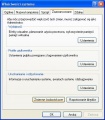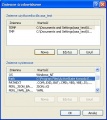Zmienna środowiskowa: Różnice pomiędzy wersjami
m (→DOS i Windows) |
m |
||
| Linia 33: | Linia 33: | ||
=== Dodawanie i edycja zmiennych środowiskowych === | === Dodawanie i edycja zmiennych środowiskowych === | ||
Aby dodać lub zmienić wartość zmiennej środowiskowej: | Aby dodać lub zmienić wartość zmiennej środowiskowej: | ||
| − | * Wybierz właściwości w Mój komputer (Windows | + | * Wybierz właściwości w Mój komputer (Windows) |
* Zakładka: Zaawansowane | * Zakładka: Zaawansowane | ||
* Przycisk: Zmienne środowiskowe. | * Przycisk: Zmienne środowiskowe. | ||
Aktualna wersja na dzień 15:16, 5 kwi 2015
Zmienna środowiskowa (ang. environment variable) to nazwana wartość, zazwyczaj zawierająca ciąg znaków, przechowywana i zarządzana przez powłokę. Zmienna środowiskowa może wpływać na działanie procesów uruchamianych w systemie operacyjnym i wtedy staje się pewnym mechanizmem komunikacji lub też przechowywać wartość w celu jej późniejszego wykorzystania.
W systemach uniksowych, a także w systemach DOS i Windows każdy proces posiada swój zestaw zmiennych środowiskowych. Nowo tworzony proces dziedziczy zmienne środowiskowe swojego procesu rodzicielskiego, chyba że ten ostatni zmieni wartości niektórych z nich podczas tworzenia procesu potomnego.
Zmienne środowiskowe odgrywają ważną rolę i większość programów uzyskuje różne parametry poprzez zmienne środowiskowe.
Spis treści
DOS i Windows
<htmlet>adgoogle</htmlet>
- Edycja zmiennych
Zakres zmiennych w Windows
Zmienne ustawiane w powłoce systemu Windows (linii poleceń) nie mają wpływu na działanie innych programów. Po zamknięciu okna linii poleceń wszystkie ustawienia są tracone. Podobnie zmiany wprowadzone w systemie nie są widoczne od razu w ramach danej powłoki, ponieważ działa ona na kopii zmiennych środowiskowych.
DOS 6.xx/7.xx/Win 9x
Aby zmiany w zmiennych środowiskowych były trwałe muszą zostać zmienione w pliku autoexec.bat
Wprowadzone zmiany odniosą skutek po ponownym uruchomieniu systemu.
Windows XP/7/8
Aby zmiany w zmiennych środowiskowych były trwałe muszą zostać zmienione odpowiednie wpisy w rejestrze systemowym.
- Zmienne użytkownika umieszczone są w gałęzi „HKCU\Environment”.
- Zmienne ogólne znajdują się w gałęzi „HKLM\SYSTEM\CurrentControlSet\Control\Session Manager\Environment”.
Dodawanie i edycja zmiennych środowiskowych
Aby dodać lub zmienić wartość zmiennej środowiskowej:
- Wybierz właściwości w Mój komputer (Windows)
- Zakładka: Zaawansowane
- Przycisk: Zmienne środowiskowe.
- Okno Zmienne środowiskowe zawiera dwa zestawy zmiennych:
- bieżącego użytkownika, które są dostępne tylko dla danego użytkownika,
- zmienne systemowe dostępne dla wszystkich użytkowników.
Aby wprowadzone zmiany odniosły skutek konieczne jest ponowne uruchomienie systemu.
Operacje na zmiennych
Z linii poleceń można także zmieniać zmienne środowiskowe, ale tylko dla programów uruchamianych w ramach tej powłoki.
Wartość zmiennej o nazwie VAR można sprawdzić poleceniem SET:
set VARlub
echo %VAR%
Wszelkie odwołania do zmiennych wykonuje się właśnie poprzez dodanie na około nazwy zmiennej znaków „%”. Wielkość liter nie ma znaczenia („%var%”, to odwołanie do tej samej zmiennej).
Poleceniem set można także wyświetlić wszystkie zmienne (bez podania parametrów) lub rozpoczynające się od wpisanych znaków (np. „set Pa” wyświetli wszystkie zmienne na „PA”).
Zmienne ustawia się wpisując polecenie set w formacie:
set VAR=tu nowa wartośćMożna także podać poprzednią wartość zmiennej np.:
set PATH=%PATH%;C:\Moja biblioteka
Typowe wartości w systemach Windows
Uwaga: {username} oznacza nazwę użytkownika
| Variable | Windows XP | Windows Vista/7 |
|---|---|---|
| %ALLUSERSPROFILE% | C:\Documents and Settings\All Users | C:\ProgramData |
| %APPDATA% | C:\Documents and Settings\{username}\Application Data | C:\Users\{username}\AppData\Roaming |
| %COMPUTERNAME% | {computername} | {computername} |
| %COMMONPROGRAMFILES% | C:\Program Files\Common Files | C:\Program Files\Common Files |
| %COMMONPROGRAMFILES(x86)% | C:\Program Files (x86)\Common Files | C:\Program Files (x86)\Common Files |
| %COMSPEC% | C:\Windows\System32\cmd.exe | C:\Windows\System32\cmd.exe |
| %HOMEDRIVE% | C:\ | C:\ |
| %HOMEPATH% | \Documents and Settings\{username} | \Users\{username} |
| %PATH% | C:\Windows\system32;C:\Windows;C:\Windows\System32\Wbem;{plus ścieżki programów} | C:\Windows\system32;C:\Windows;C:\Windows\System32\Wbem;{plus ścieżki programów} |
| %PATHEXT% | .COM;.EXE;.BAT;.CMD;.VBS;.VBE;.JS;.WSF;.WSH | .com;.exe;.bat;.cmd;.vbs;.vbe;.js;.jse;.wsf;.wsh;.msc |
| %PROGRAMFILES% | C:\Program Files (w wersji 32-bitowej) | C:\Program Files (w wersji 32-bitowej) |
| %PROGRAMFILES% | C:\Program Files (x86) (wersji 64-bitowej) | C:\Program Files (x86) (wersji 64-bitowej) |
| %PROGRAMW6432% | C:\Program Files (tylko w wersji 64-bitowej) | C:\Program Files (tylko w wersji 64-bitowej) |
| %PROGRAMFILES(X86)% | C:\Program Files (x86) (tylko w wersji 64-bitowej) | C:\Program Files (x86) (tylko w wersji 64-bitowej) |
| %PROMPT% | Zazwyczaj $P$G | Zazwyczaj $P$G |
| %SYSTEMDRIVE% | C: | C: |
| %SystemRoot% | Katalog Windows, zazwyczaj C:\Windows, dawniej C:\WINNT | C:\Windows |
| %TEMP% i %TMP% | C:\Documents and Settings\{username}\Local Settings\Temp | C:\Users\{username}\AppData\Local\Temp |
| %USERNAME% | {username} | {username} |
| %USERPROFILE% | C:\Documents and Settings\{username} | C:\Users\{username} |
| %WINDIR% | C:\Windows | C:\Windows |
| %PUBLIC% | C:\Users\Public |
Źródło Wikipedia
Zobacz też
<htmlet>zobacz-tez</htmlet>